Sådan ses andre enheder, der er logget ind på din Google-konto

Har du lyst til at logge ud af Gmail på din vens computer? Google gør det nemt at se alle enhederne - laptop, telefon, tablet og ellers logget ind på din Google-konto. Du kan se både en liste over IP-adresser, der har fået adgang til den, og en liste over enheder, der har brugt din konto aktivt i de sidste 28 dage.
Disse er ikke nødvendigvis komplette lister. Google viser kun enheder, der for nylig har fået adgang til din konto, ikke alle enheder, som muligvis har adgang. Det viser heller ikke enheder, som har fået adgang til din konto via tilsluttede apps.
Se enheder, der har fået adgang til din konto for nylig
RELATERET: Sikre dine online-konti ved at fjerne tredjepartsprogramadgang
Google tilbyder en siden Nyligt brugte enheder, der viser dig, hvor bestemte enheder har fået adgang til din konto. Denne side er tilgængelig fra afsnittet Log ind og sikkerhedskonto på din Google-kontoindstillinger-side.
Du vil se en liste over nyligt brugte enheder sammen med deres placeringer, der er knyttet til deres IP-adresser, og når de aktivt brugte dem din konto.
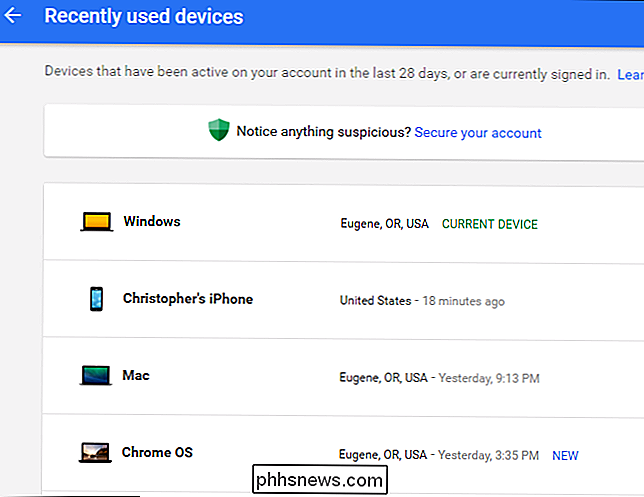
Klik på en af enhederne, og du vil se flere oplysninger, herunder navnet på enheden, hvilken browser der blev brugt på den og den omtrentlige placering, hvor enheden blev brugt.
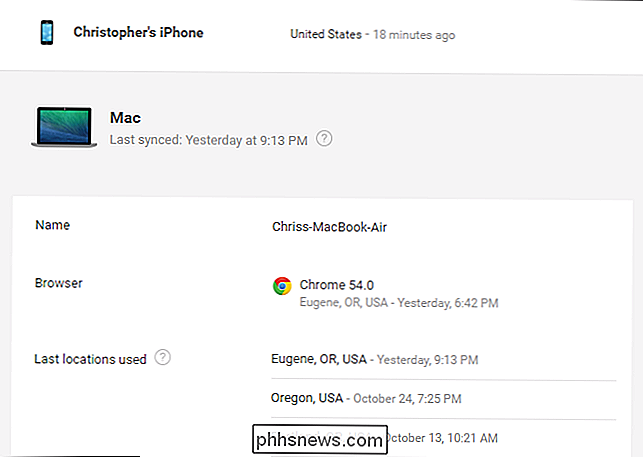
Forhåbentlig er alle disse er enheder, du forventer at se her. Hvis du ser en, du ikke genkender, skal du klikke på knappen "Sikker din konto" øverst på siden.
Se IP-adresser, der er signeret i Gmail
Googles Gmail har en separat kontoaktivitetsfunktion. Det viser dig hvilke IP-adresser der for nylig har fået adgang til din Gmail-indbakke.
For at få adgang til denne funktion, gå til Gmail på internettet og klik på linket "Detaljer" i nederste højre hjørne af siden.
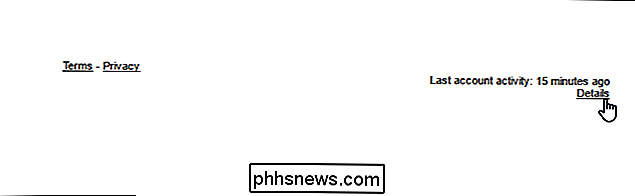
Denne side vil fortæl dig, om du ser ud til at være logget ind på din konto fra flere steder på én gang. Du kan se, hvilken type enhed den blev adgang til, den IP-adresse, hvor kontoen blev adgang til, og hvornår adgangen fandt sted.
Hvis du ser et link med "Vis detaljer", kan du klikke på det for at se mere oplysninger om enheden og applikationen, der har fået adgang til kontoen.
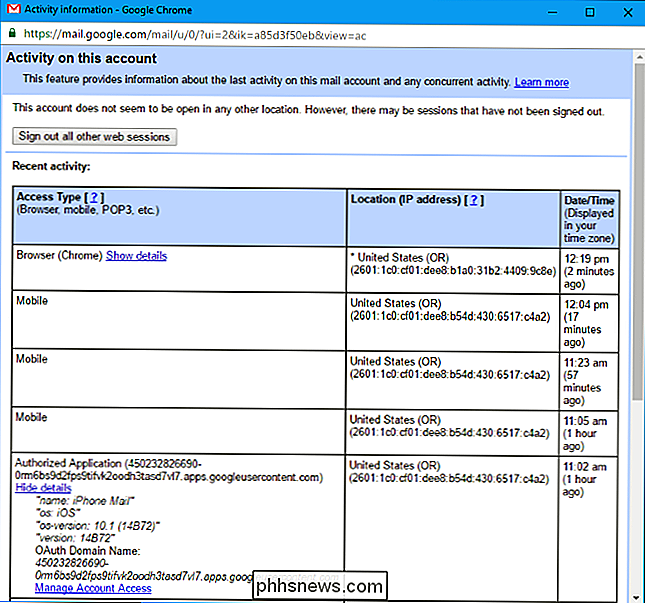
Hvis du ser en, der ser mistænkelig ud, siger du en IP-adresse fra et andet land eller endda bare en anden stat - du vil måske se nærmere på det. Det kan bare være en app, du har givet Gmail-adgang til, eller det kan være, at en anden har adgang til din konto.
Google vil faktisk advare dig om mistænkelig adgang til din konto. Indstillingen "Vis en advarsel for usædvanlig aktivitet" her vil få Google til at vise dig en advarsel, hvis det ser ud til, at noget er forkert.
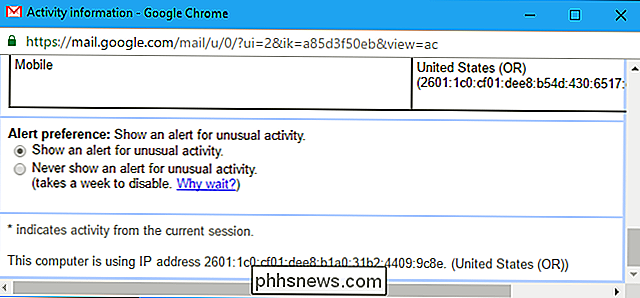
Hvis du vil sikre, at ingen uautoriserede er logget ind på din konto, og du tror, at nogen måske er, du vil muligvis ændre din adgangskode til din Google-konto. Dette lukker alle åbne sessioner og forhindrer personer, som muligvis har din nuværende adgangskode fra at logge ind igen.

Sådan redigerer du scener til dine Philips Hue Lights
Hvis du nogensinde vil lave ændringer i en scene, du har oprettet i Hue-appen, kan du faktisk redigere en scene i stedet for at slette det og skabe en ny. Sådan gør du det. RELATED: Sådan opretter du en brugerdefineret farvescene fra et billede med dine Philips Hue Lights Det er ikke overraskende, at redigeringsfunktionen til en Hue-scene ikke er så indlysende, som den burde være , men når du først har fundet ud af, hvordan du får adgang til det, vil det være meget nemmere at lave ændringer på en scene.

IPhone X kan være Samsungs mest rentable telefon: Hvordan Tech virksomheder er afhængige af hinanden
Tech-virksomheder hader hinanden, ikke? Når du læser den populære techpress, får du det til at tænke, men køb dig ikke. Så meget som Samsung gerne vil sælge flere telefoner, tjener de også penge, når Apple sælger flere iPhones. Google bliver betalt, når Apple sælger flere iCloud-abonnementer, og selv Amazon står for at få økonomisk, hvis Netflix fortsætter med at vokse.



